Sourcetree 是一款非常有用的工具,尤其是对于程序员和其他将编码作为日常生活一部分的人来说。然而,即使 Sourcetree 应用程序在组织和编码方面可以发挥许多作用,但它仍然会不时遇到麻烦。
这就是为什么 Sourcetree 用户现在正在寻找方法 在 Mac 上卸载 Sourcetree。我们将向您展示简单的方法 从 Mac 删除应用程序 以及所有相关文件。
内容: 第 1 部分。Sourcetree 无法在 Mac 上打开?第 2 部分。 如何在 Mac 上完全卸载 Sourcetree?第 3 部分。如何手动删除 Mac 上的 Sourcetree?部分4。 结论
注意:专业工具是在 Mac 上完全删除 Sourcetree 的最简单方法。 PowerMyMac是我们推荐的,它安全且易于使用。 点击下面的按钮即可免费试用!
第 1 部分。Sourcetree 无法在 Mac 上打开?
如果 Sourcetree 无法在您的 Mac 上打开,则可能有多个潜在问题导致此问题。以下是您可以采取的一些常见故障排除步骤:
- 更新 Sourcetree:确保您拥有最新版本的 Sourcetree。有时旧版本中的错误可能会阻止应用程序启动。
- 重置 Sourcetree 首选项:有时损坏的首选项可能会导致问题。要重置它们,请删除 Sourcetree 首选项文件:
rm -rf ~/Library/Application\ Support/Sourcetreerm -rf ~/Library/Preferences/com.torusknot.SourceTreeNotMAS.plist - 重新安装Sourcetree:卸载Sourcetree,然后从官方网站下载并重新安装Sourcetree。
- 检查系统兼容性:确保您的 macOS 版本与您尝试运行的 Sourcetree 版本兼容。
- 权限问题:
验证 Sourcetree 是否具有运行所需的权限。在“系统偏好设置”>“安全和隐私”>“隐私”下进行检查,并确保 Sourcetree 具有适当的权限。 - 控制台日志:检查控制台日志中是否有任何错误消息,这些消息可能会提供有关 Sourcetree 无法打开的原因的线索。您可以从应用程序中的实用程序文件夹访问控制台。
- 与其他软件冲突:确保没有其他应用程序与 Sourcetree 冲突。关闭不必要的应用程序并尝试再次启动 Sourcetree。
- 检查磁盘空间:确保您的 Mac 有足够的可用磁盘空间。磁盘空间不足有时会阻止应用程序启动。

第 2 部分。 如何在 Mac 上完全卸载 Sourcetree?
最快、最安全、最简单的方法是通过以下方式同时卸载多个应用程序,只需单击几下即可 iMyMac PowerMyMac.
本篇 功能强大的一体化软件 还可以帮助您清理 Mac 电脑并清除所有拖慢电脑速度的东西。它可以查找并删除设备上所有无用的文件和缓存,例如重复文件、过时文件、类似照片和过大的文件。
它可以通过深度清理来帮助您优化和最大限度地利用 Mac。如果您想了解如何使用它以便自动卸载 Mac 上的 Sourcetree,请按照以下步骤操作:
- 启动应用
- 点击 App卸载程序 特集
- 首先点击 SCAN 按键
- 扫描停止后,浏览列表并单击 应用程序源树 你想删除的
- 轻按 清洁 它将开始卸载您选择的应用程序

第 3 部分。如何手动删除 Mac 上的 Sourcetree?
当您要卸载时 应用程序源树,您可以使用此手动过程完全摆脱它。 当然,简单地将它拖到您的垃圾箱不会做任何事情。 因此,您必须按照以下所有步骤才能成功将其从 Mac 中删除。
在 Mac 上手动卸载 Sourcetree 并删除其所有剩余部分:
- 关闭您的 SourceTree 应用程序及其在 Mac 上的所有后台性能
- 如果您无法退出应用程序,请尝试 强制退出 SourceTree 按下后
Cmd +Opt + Esc - 打开 应用 文件夹中 发现者
- 查找并单击 Sourcetree
- 将 Sourcetree 移至 垃圾桶
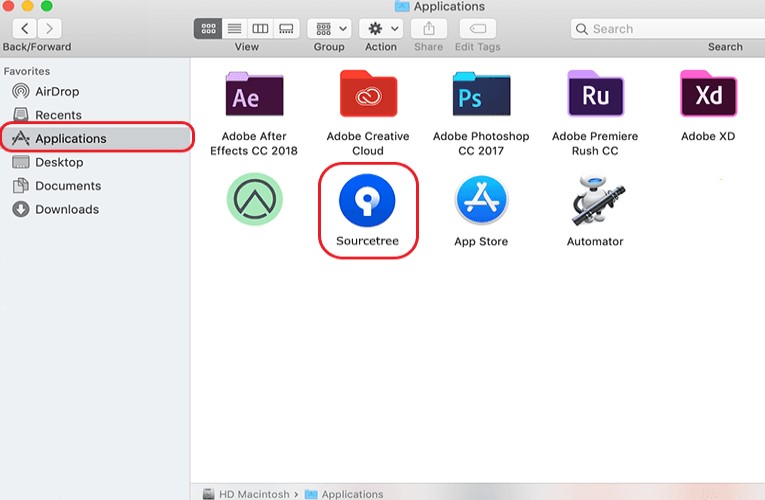
- 要在 Mac 上完全卸载 Sourcetree,请转到您的 发现者 再次搜索 Sourcetree 的剩余部分
~/Library文件夹(例如,~/Library/Application Support/Sourcetree/~) - 删除所有与 Sourcetree 相关的文件和缓存
- 回到你的身边 垃圾桶 依次 清空回收站
我们还建议您在设备上成功卸载 Sourcetree 应用程序后重新启动您的 Mac。
部分4。 结论
这很容易 在 Mac 上卸载 Sourcetree 只要您有正确的指南,可以帮助您学习如何做。
同样,我们将要求您在两种方式之间进行选择; 手动过程和更简单的方法。 手动过程是有效的,但它会消耗你的时间和精力,更不用说你在做的时候也不必犯任何错误。 另一方面,使用 专业的清洁工具和卸载程序 像 PowerMyMac 会让一切变得更轻松、更快捷。 所以明智地选择!



